先日、HTC製のVRグラス「HTC Vive Flow」を入手しました。
マニアックなVRゴーグルということもあり、そもそも「HTC Vive Flow」はどんな機能を持っているのか、何が出来るのかについて情報が全く見当たりません。
実際に使った私が徹底解説します!
この記事を読まれている方は、おそらくOculus Quest 2について知識のある方だと推測しています。
「HTC Vive Flowでは何をするか・出来るか」に着目してご紹介いたします。
HTC Vive Flowを買ってから何をする?
Amazonで2022年11月時点で最安値だと”5万円”前後で買えるHTC Vive Flowです。

購入後、どのように使い始めるのかセットアップ方法について何をしていくかご紹介いたします。
スマートフォンに専用アプリのインストール
まず、スマートフォンにHTC製の「VIVE」アプリが必要です。
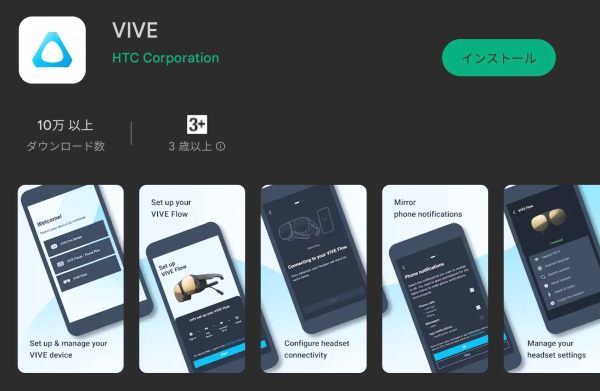
VIVEアプリを使用するためには、HTCアカウントの新規登録が必要です。
次の画面が表示されるので、アカウントは必須です!
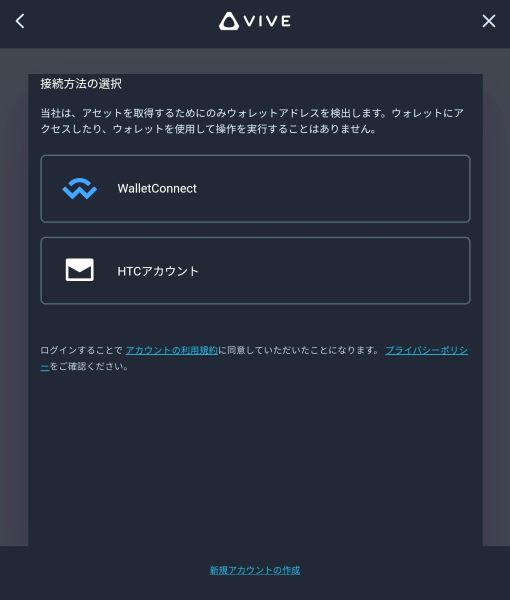
セットアップはVIVEアプリとVRゴーグル画面の表示に従うだけで簡単
VIVEアプリをHTCアカウントでログイン後、あとはアプリやVRゴーグル画面に表示される内容に従うだけで簡単にセットアップできました。
主要なポイントに絞ってご紹介いたします。
Vive FlowはAndroid OSをベースとして「VRゴーグル単独」で動きます。ただし「バッテリー」が別途必要です。

Vive Flowをモバイルバッテリーなどでに繋いで起動したら、スマホとBluetoothでペアリングします。
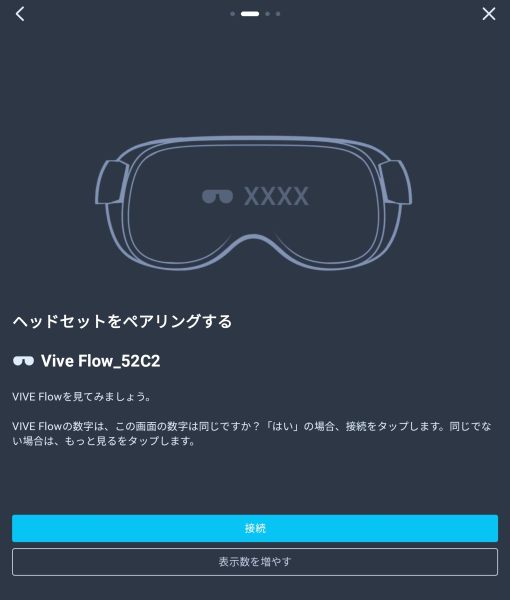
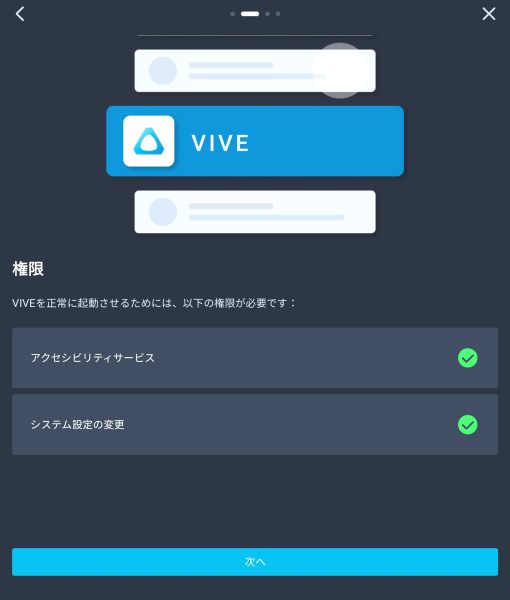
対応携帯かどうかはアプリで判定をしている模様です。
画面を見る限り「Miracast」と「HDCP2.2」に対応しているか判定しているのですかね…。
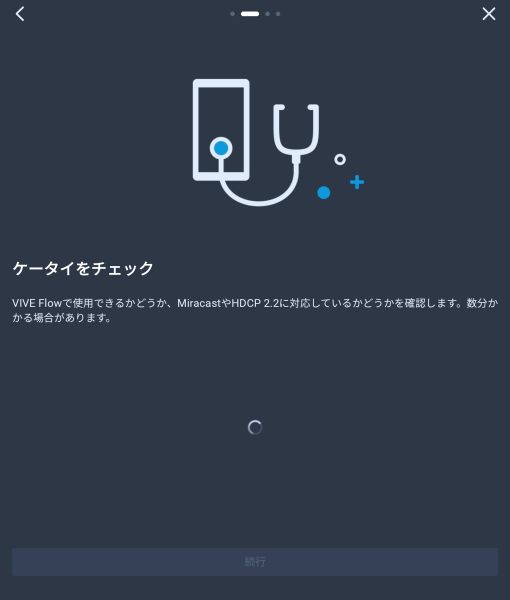
スマホが必須だけれども、それは「コントローラー」として必要なだけです。
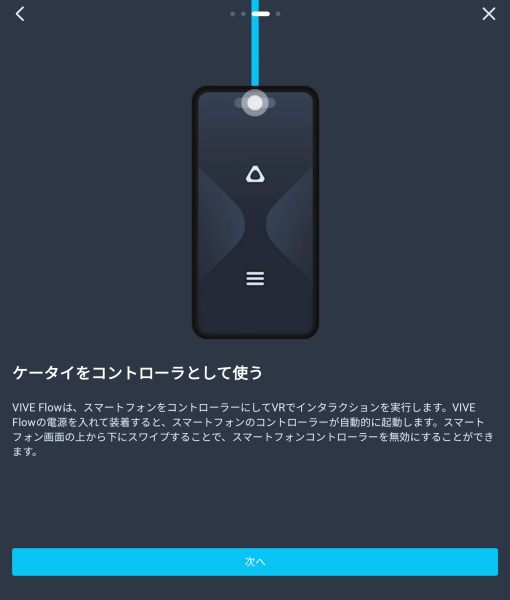
コントローラーの持ち方は3種類から選べるようです。違いは分かりません。
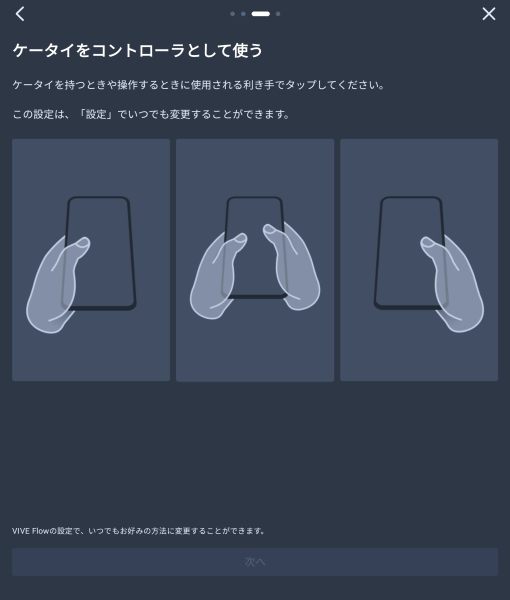
ゴーグル単体でWi-Fiネットワークに接続します。私が起動した段階ではシステムアップデートがさっそく表示されました。
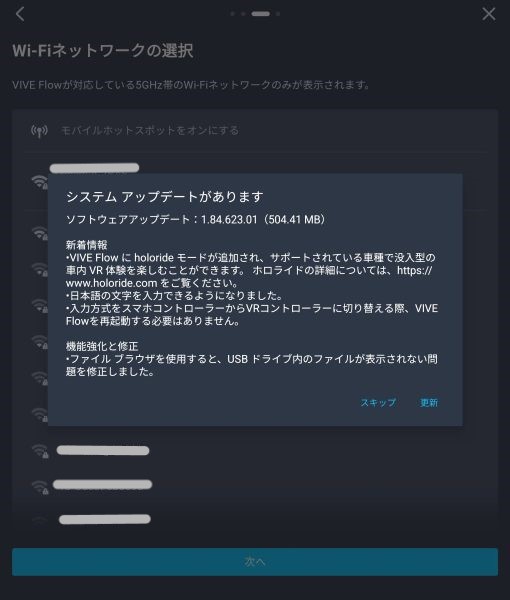
Vive Flowの大きい特徴の一つ「焦点距離調整ダイヤル」に関する説明です。
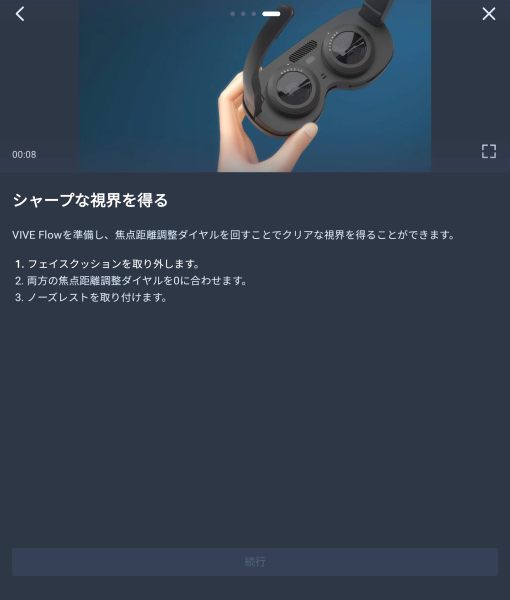
ダイヤルを回すだけで調整ができ、メガネ不要になるという技術です。
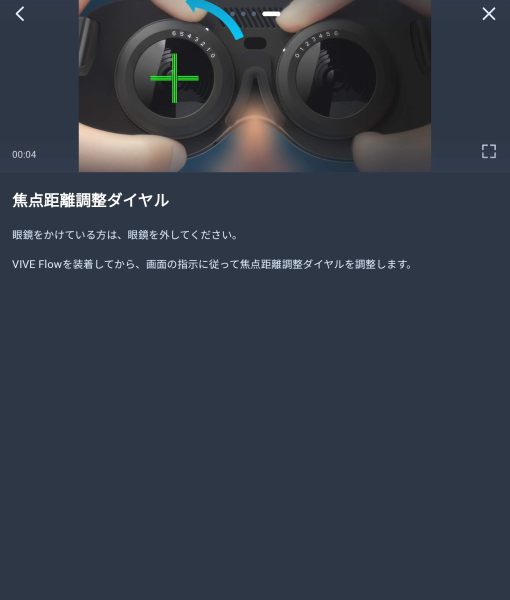
ここまでがスマホでのセットアップでした。以降では実際にゴーグルをかけてセットアップをしていきます。
ゴーグルを被った状態での操作は「視点の調整」と「コントローラのデモ」を中心に、安全に関する情報です。当然日本語ですので、全く問題なくセットアップできました。
そしてホーム画面に移ります。(以下の画面はアプリなどを色々入れた後の画面です)
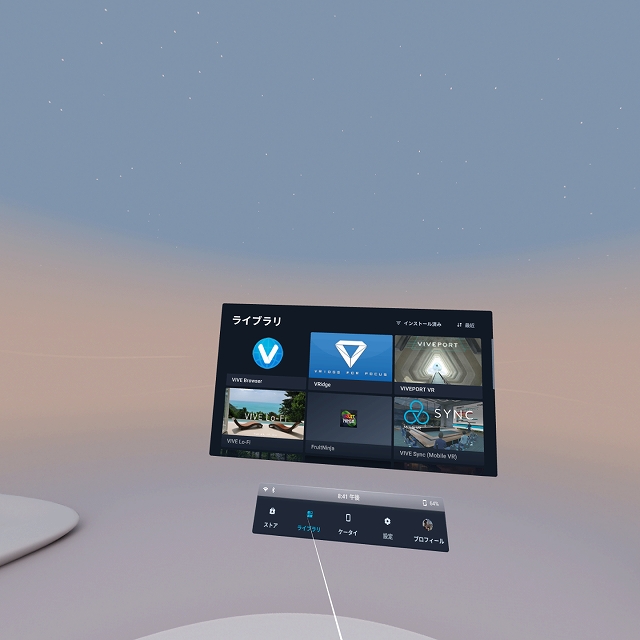
HTC Vive Flowで出来ること(一般ユーザー視点)
標準機能はMeta Questと同等
ホーム画面でデフォルトで入っているアプリケーションは大きく次の5つです。
- VIVE Browser…WEBブラウザアプリ
- VIVEPORT VR…後述
- VIVE Lo-Fi…マインドフルネスアプリ
- VIVE Sync(Mobile VR)…バーチャルオフィス
- VIVEPORT Video(VIVE ASMR)…VR動画視聴アプリ
- チュートリアル…操作方法復習アプリ
またアプリではありませんが「スマホの画面ミラーリング」という機能があります。個人的にはコレがかなり意外と便利な機能だと感じました。
VRゴーグルに自身のスマホの画面を投影出来ます。これにより、ごろ寝スマホが快適になるのです。
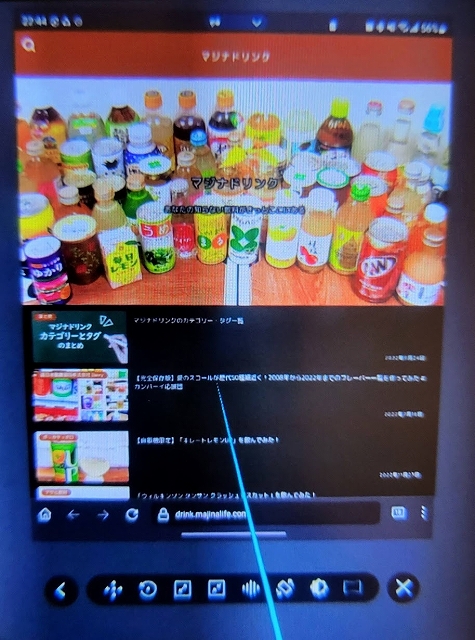
ただの画面投影だけでなく、画面の位置変更やズーム・画面回転など基本的な操作が可能です。
つい、このミラーリングでYoutube動画の視聴を1時間ほど楽しんでしまいました…。
アプリやゲームは何が出来る?
標準アプリ以外に何が出来るか、拡張性が気になるところです。
HTC Vive Flowは「VIVEPORT」というサービスから、アプリやゲームをダウンロードします。
注意が必要なのが、Vive Flowはコントローラが一般的なVRゴーグルと異なるということです。
セットアップ時に紹介したスクショの再掲です。
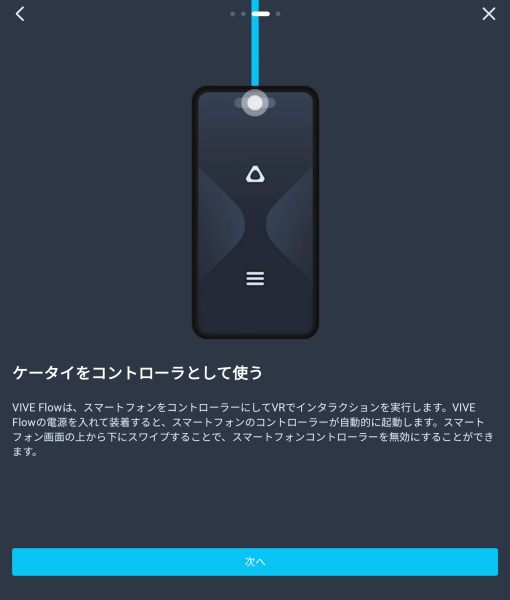
コントローラとして使えるのは合計4つです。
- メニューボタン×1
- ホームボタン×1
- 操作ボタン×2
圧倒的にボタンが不足しているのです。
Meta Questのコントローラーはアナログスティックを含めて左右合計12ボタンです。
つまりアプリは、Vive Flowの少ないボタン向けに開発されている必要があるのです…。
Vive FlowがVIVEPORTインフィニティで遊び放題のゲーム
VIVEPORTインフィニティは幸い検索で事前に遊べるコンテンツ一覧を見ることが出来ます。
検索結果を見て思ったことがあります。
69アプリしかないの!?
どうやら2022年11月時点で、Vive Flowが対応しているサブスクアプリは数少ないようです。しかも内容を見てみても、英語アプリが殆ど。知っているアプリは3つくらいでした…。
- ラストラビリンス
- 東京クロノス
- Bait!
「出来る」と「遊びたい」は別です…。とりあえずダウンロードしてみたものの、結局まだ遊べていません…。
結論として一般ユーザーには全くおススメ出来ない!
Meta Quest 2が値上げをしたと言っても約6万円、中国製のPico 4が5万円、HTC Vive Flowも6万円と同等の価格帯です。
ただ、6万円を払っても遊べるアプリはごくごくわずか…。しかも殆ど英語アプリです…。
初めてVRゴーグルを買う人には絶対におススメしません。
理由はここまで記載してきた通り、遊べるアプリが少なすぎるからです。
絶対に2022年の今買うなら値上げしたけどもMeta Quest 2です。
すでにMeta Questを持っていて、VRアプリは一通り試した方、「VR動画視聴だけ」という人にしか2022年時点ではおススメ出来ません…。
画面ミラーリング目的であれば、Vive Flowである意味がありません。操作感は劣りますが、Nreal Airの方が軽いし手軽ですからね…。
ここまで酷評してきたVive Flowですが、法人向けにはかなり需要があるのでは?と思った次第です。
HTC Vive Flowで出来ること(開発者視点)
ここからはどちらかと言えば法人向け、開発者向けの内容です。内容も一般的な前提知識を持っていると想定して記載しています。
HTC Vive Flowは自作アプリを動かせる
例えば下記画面の「VRidge」というアプリはAPKファイルをダウンロードしてきて、ストレージから直接インストールが可能です。
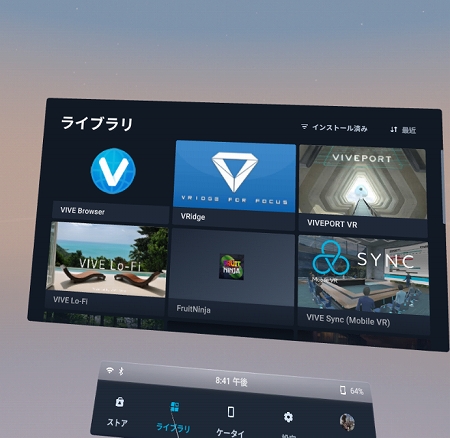
また設定メニューではUSBデバッグも有効にすることが可能なので、パソコン経由でのアプリケーション実行も可能です。
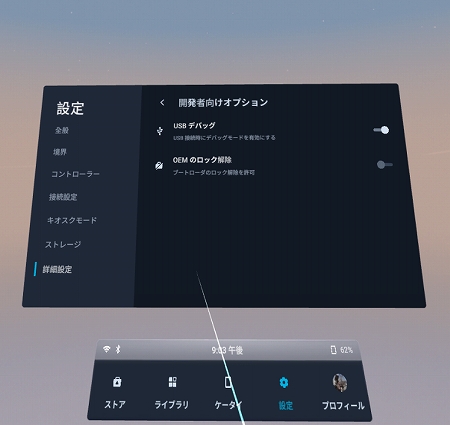
開発者向けのSDKももちろん用意されているので、この素晴らしい着用感を活かしたコンテンツ作りは捗りそうです。
HTC Vive FlowのブラウザはWebGLのVRコンテンツも対応
標準で用意されている「VIVE Browser」はWeb GLのVRコンテンツにも対応しています。
簡単なアプリをWEBに公開し、顧客提供といった方法も検討が出来ます。
HTC Vive FlowはBluetoothで
軽くて手軽なコンテンツなだけに、VRの良さを活かしたビジネスを検討出来そうです。
Androidベースなのである程度のUSB機器にも対応
手持ちのUSBキーボード・マウス・ヘッドセットはType-Cハブ経由で認識することを確認しました。
ただし、マウスはカーソルが表示されるだけでクリックしても何も反応しません…。
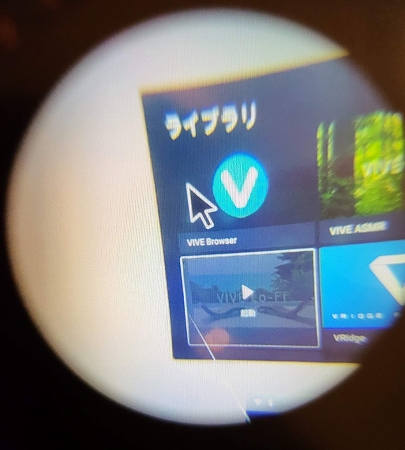
対象のアプリが無いので試せていませんが、小さいコントローラーなどを使ったコンテンツを作れば、Vive Flowだけどある程度操作できる…そんなアプリも作れそうです。
ただし、3DoFなのでゴーグル自体では視点の移動しか出来ません…。
コントローラーは次のようなものが小さくて良さそうですね。
PCアプリの起動は色々癖がある
HTC Vive Flowは標準ではPCのVRアプリを再生することが出来ません。
ゴーグルにはVRidgeというアプリを入れて、PCにはRiftCatをインストールして…。
下記の記事が参考になります。私もこちらを参考にさせていただきました。
さいごに
すでに何度か記載していますが、HTC Vive Flowは初心者向けのVRグラスではありません…。
すでにVRを熟知していて、残す課題が「装着感」という企業が試すべきハードウェアなのだと私は感じました…。
各社が「VRグラスを開発!」というニュースを出していますが、結果として市場に出回っているのがVive Flowだけです。
装着感は申し分ありません。コントローラーがもし対応して、使えるアプリが増えるだけでMetaと逆転が出来そうな可能性も秘めています。
マジナライフの森田ユウゴです!
当ブログでは「それもっと早く知りたかった」と言いたくなる商品やサービスをご紹介しております!
買い物を2007年には、店頭よりネット通販に移行した30代男性。これまで、楽天市場・Amazonで総額600万円近く使ってきました。
ネット通販で、普通にモノを買う「一般人視点」での情報を発信しています!
最新の投稿に関する情報は「Twitter@majinalife_blog」で行っております。ご意見・コメントなどもぜひご連絡ください!











